WPS Word文檔設置文字倒影的方法
時間:2023-07-28 09:58:16作者:極光下載站人氣:81
對于word文檔,大家應該都是十分熟悉的了,大家在使用該軟件的過程中,常常需要對一些文字內容進行一些設計,比如當你需要將一個文本內容設置成有倒影的這種樣式時,那么我們就需要通過插入文本框內容進行設置了,在文本框中輸入需要編輯的內容,那么我們在文本效果功能下就可以通過倒影功能進行設置自己喜歡的倒影樣式,當你將文字設置成有倒影的效果時,那么我們的文字內容看起來就會比較有立體和設計的感覺,下方是關于如何使用wps Word文檔設置文字倒影的具體操作方法,如果你需要的情況下可以看看方法教程,希望對大家有所幫助。
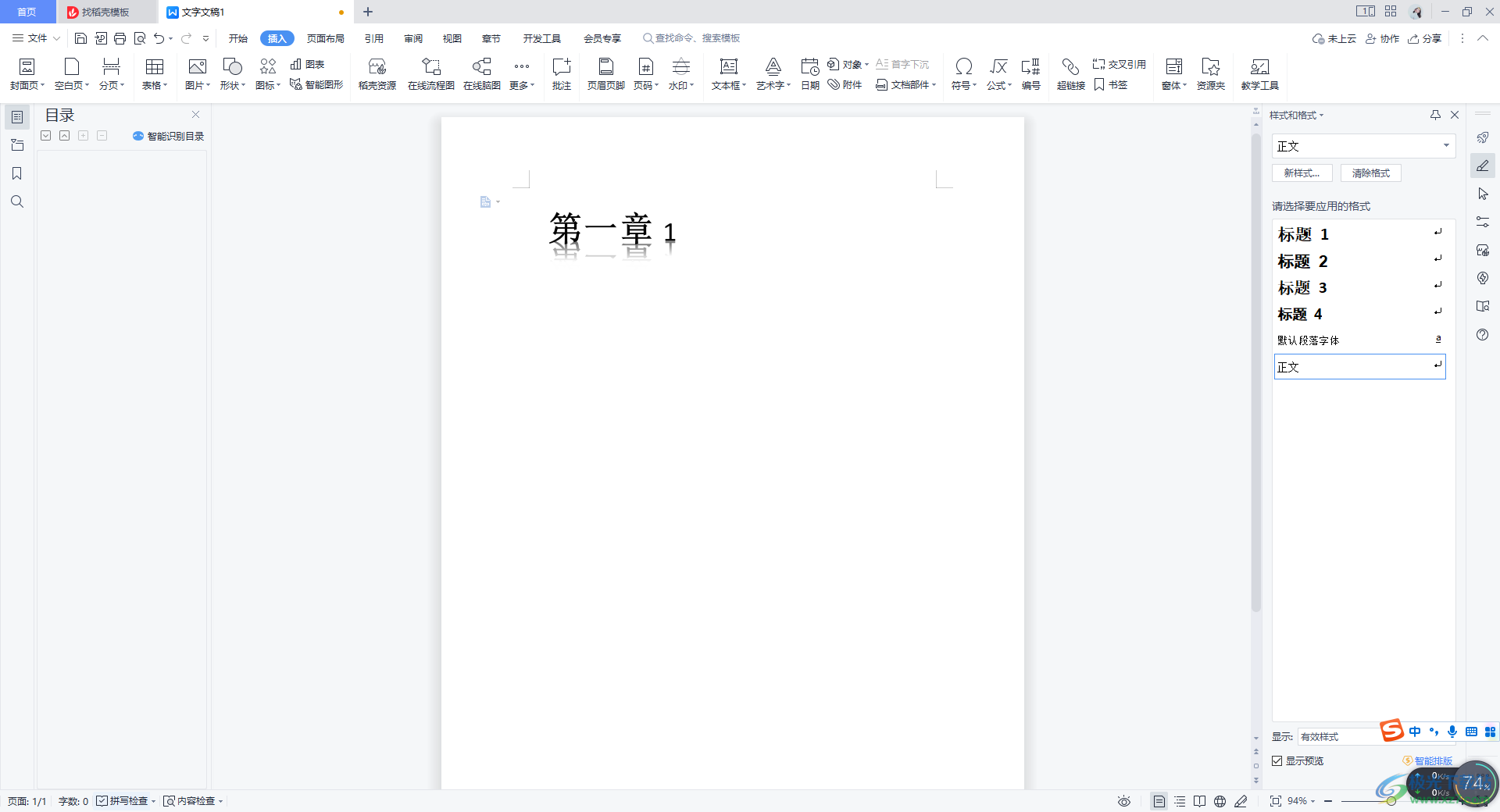
方法步驟
1.首先,我們需要在【開始】選項下,通過插入文本框,在框中輸入自己需要設置的文字內容。
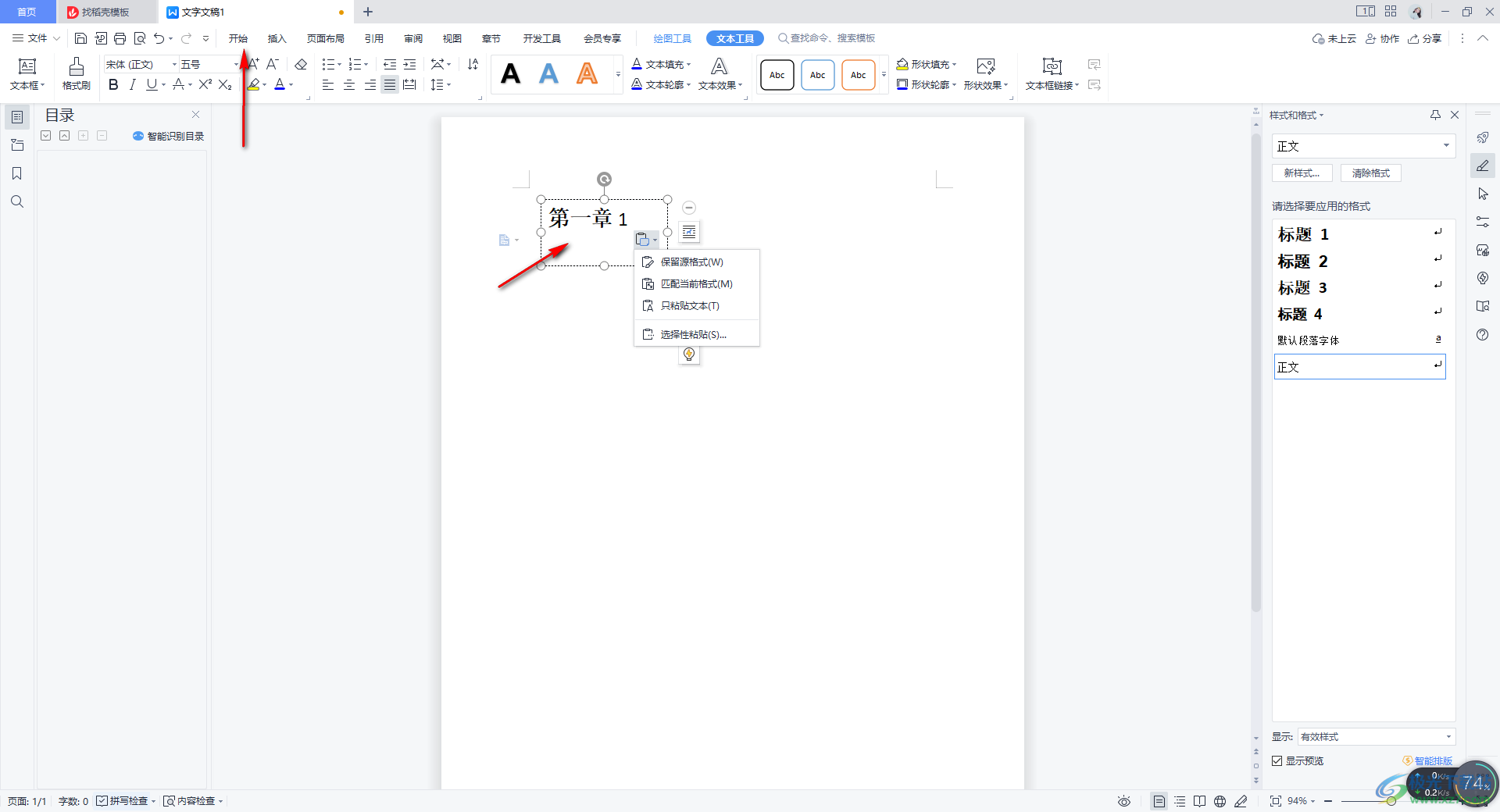
2.接著,將編輯好的文字內容進行選中,再點一下【文本工具】選項卡,然后點擊一下【文本效果】選項。
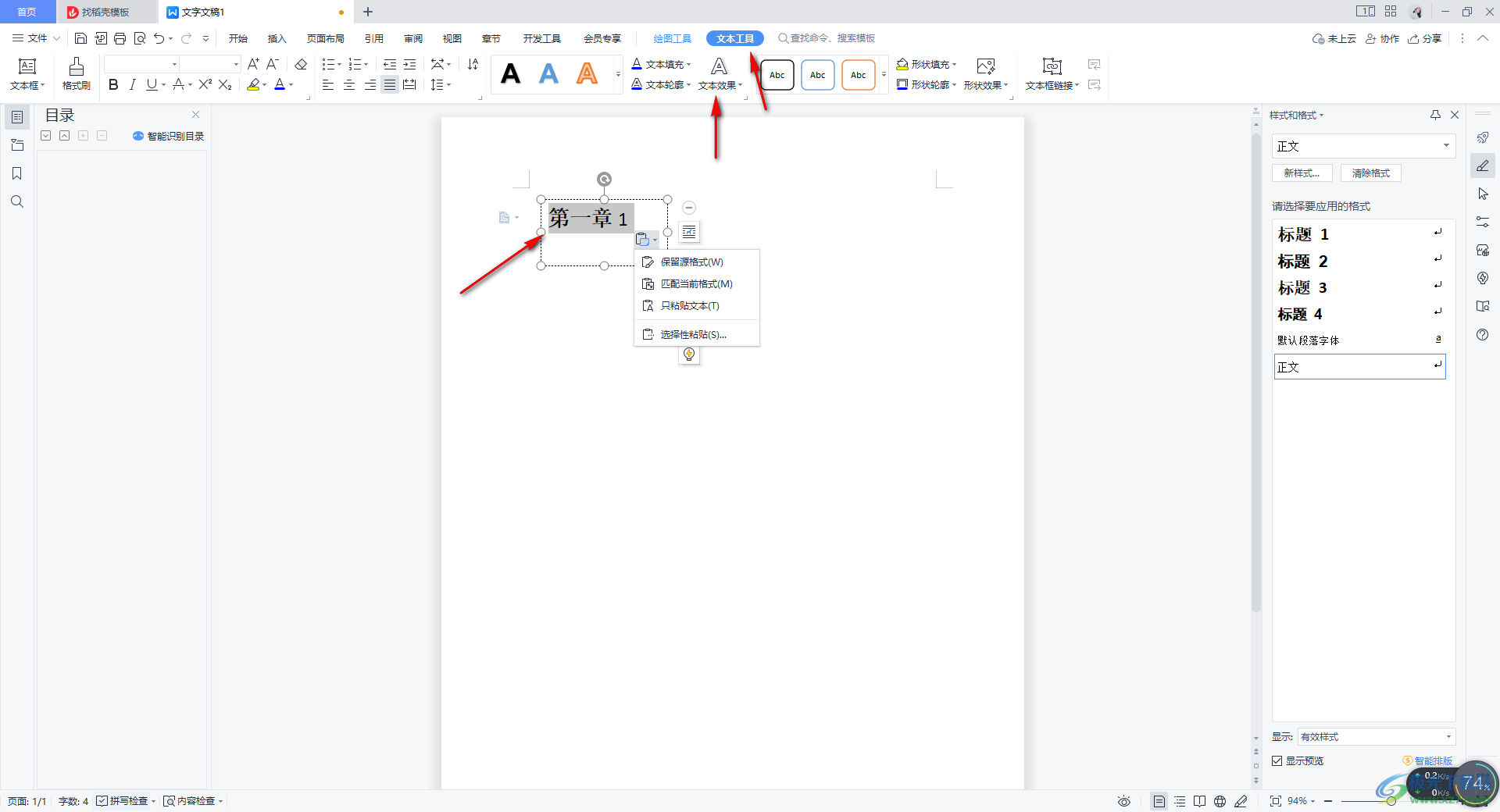
3.隨后,在【文本效果】的下拉選項中,有一個【倒影】選項,將該選項的擴展圖標點擊打開之后,你可以為文字內容選擇一個比較明顯的倒影樣式。
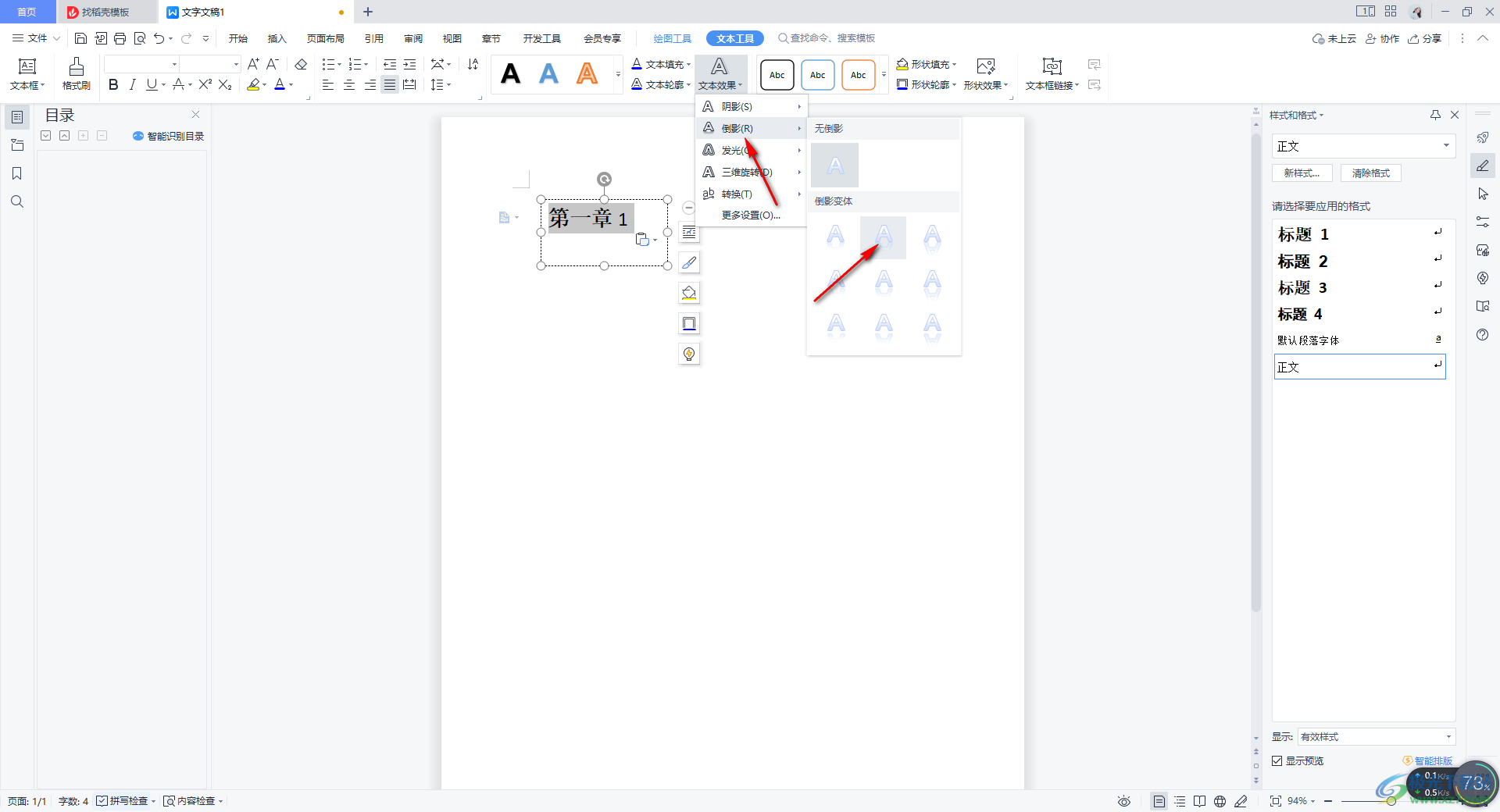
4.這時我們可以看到當前選中的文字有一個倒影的效果顯示出來。
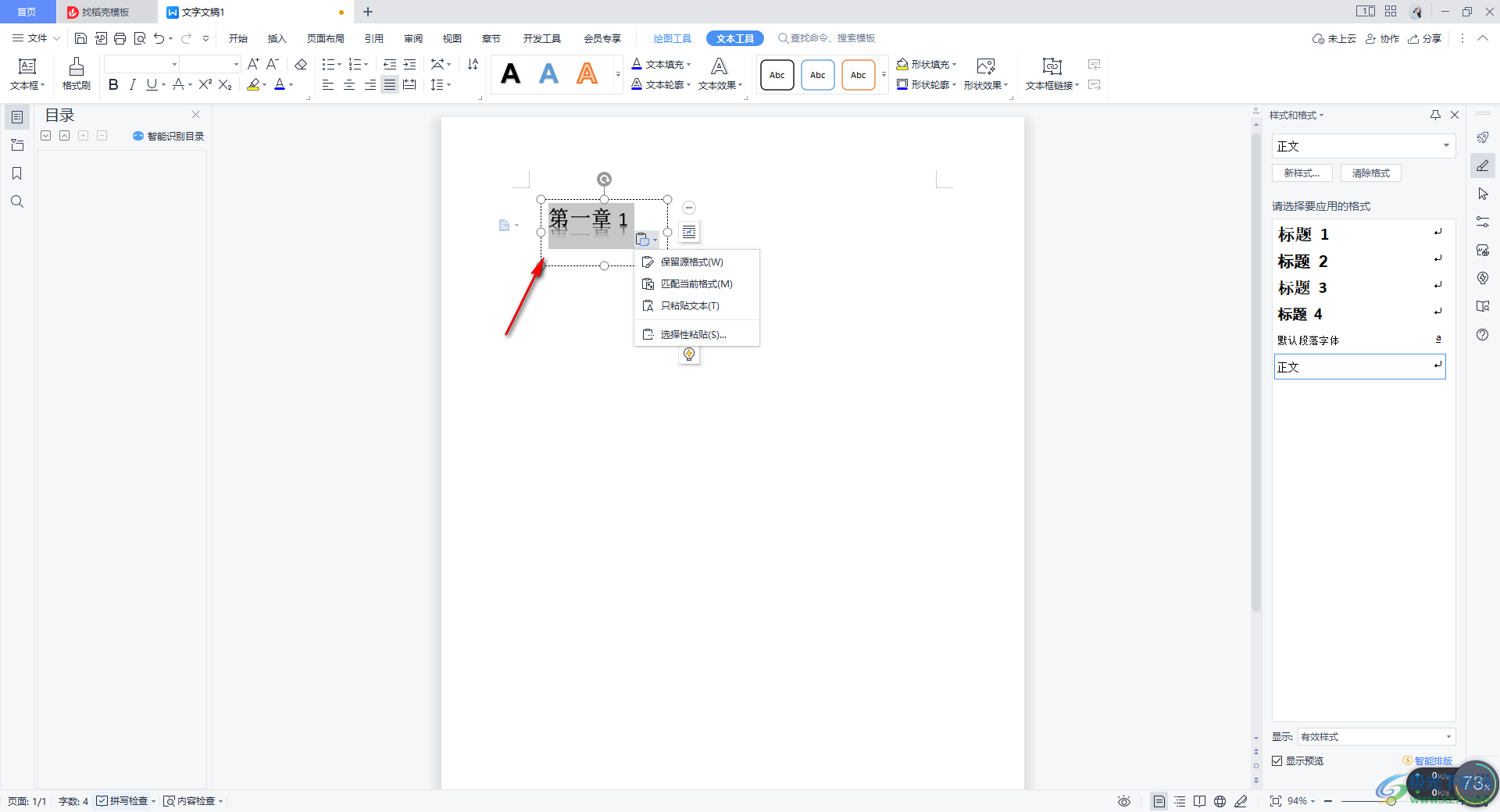
5.我們可以將該文字的字體設置大一點,將文本框拉大一點,那么我們的倒影樣式效果就會更加的明顯。
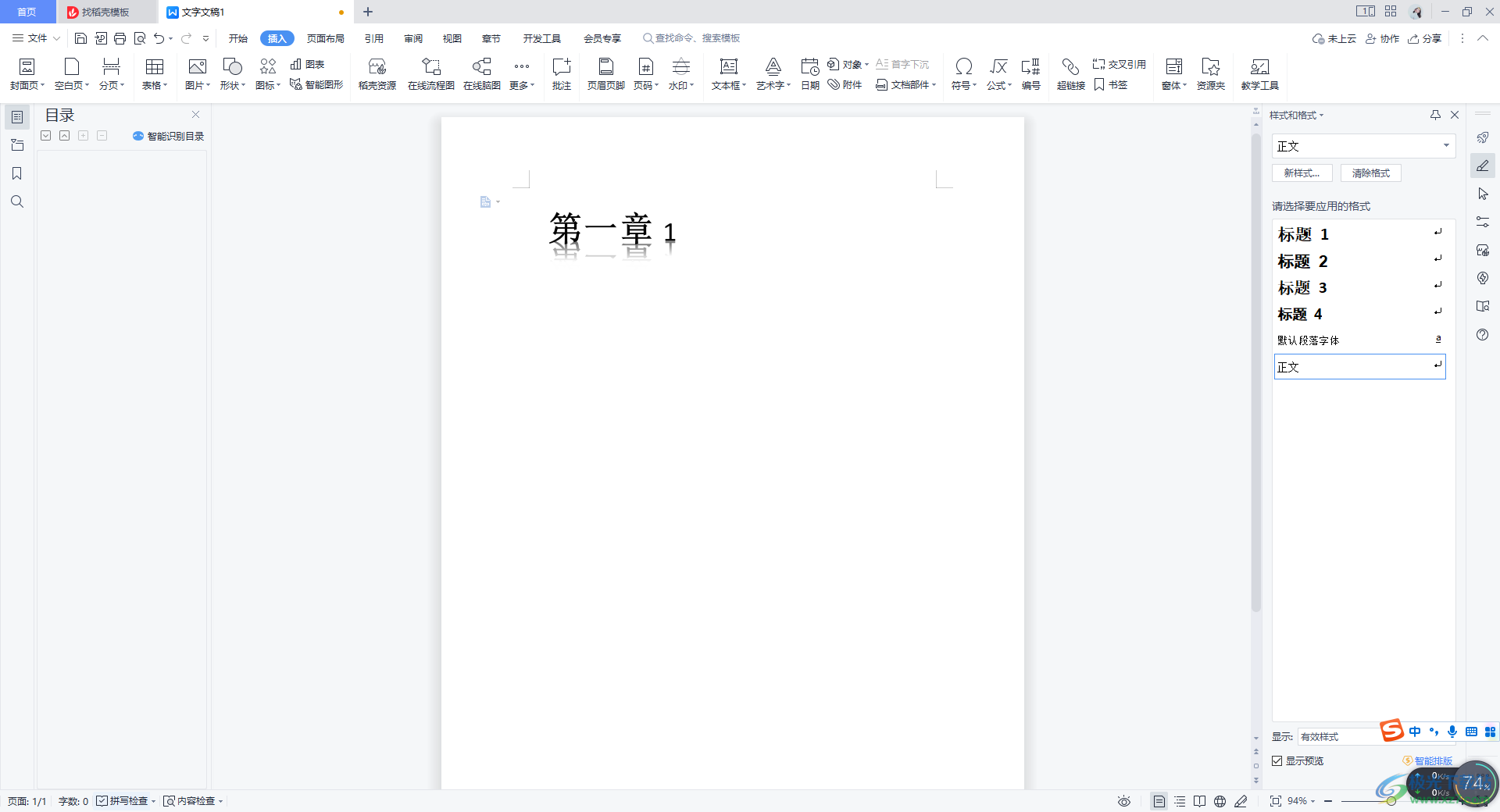
以上就是關于如何使用WPS文檔設置文本倒影效果的具體操作方法,我們可以通過給文字設置倒影效果,讓文字有一個倒影的效果體現出來,這對于一些小伙伴需要進行文字設計是比較實用的功能,感興趣的話可以操作試試。

大小:240.07 MB版本:v12.1.0.18608環境:WinAll
- 進入下載
相關推薦
相關下載
熱門閱覽
- 1百度網盤分享密碼暴力破解方法,怎么破解百度網盤加密鏈接
- 2keyshot6破解安裝步驟-keyshot6破解安裝教程
- 3apktool手機版使用教程-apktool使用方法
- 4mac版steam怎么設置中文 steam mac版設置中文教程
- 5抖音推薦怎么設置頁面?抖音推薦界面重新設置教程
- 6電腦怎么開啟VT 如何開啟VT的詳細教程!
- 7掌上英雄聯盟怎么注銷賬號?掌上英雄聯盟怎么退出登錄
- 8rar文件怎么打開?如何打開rar格式文件
- 9掌上wegame怎么查別人戰績?掌上wegame怎么看別人英雄聯盟戰績
- 10qq郵箱格式怎么寫?qq郵箱格式是什么樣的以及注冊英文郵箱的方法
- 11怎么安裝會聲會影x7?會聲會影x7安裝教程
- 12Word文檔中輕松實現兩行對齊?word文檔兩行文字怎么對齊?
網友評論